С течением времени стало все более популярным слушать музыку через телевизор. Это оправданно, ведь современные телевизоры смарт-класса имеют отличные аудиосистемы и широкие возможности подключения внешних устройств, таких как мобильные телефоны. Одним из самых распространенных вопросов пользователей является: "Как подключить музыку с телефона к телевизору LG?". В данной статье мы расскажем вам о нескольких способах решения этой задачи.
Первый способ - это использование Bluetooth-соединения. Для этого убедитесь, что как телефон, так и телевизор поддерживают Bluetooth. Затем в настройках вашего телевизора найдите раздел "Bluetooth" и включите его. На вашем телефоне включите Bluetooth и найдите доступные устройства. Выберите свой телевизор LG и установите соединение. Теперь вы можете воспроизводить музыку на телефоне, и звук будет воспроизводиться через аудиосистему телевизора.
Второй способ - подключение через USB-кабель. Этот способ подходит только для некоторых моделей телевизоров LG, которые имеют USB-порт с поддержкой аудиофайлов. Подключите свой телефон к телевизору при помощи USB-кабеля. Затем на вашем телевизоре выберите режим "Мультимедиа" или "USB-вход" в меню "Источник". Теперь вы можете выбрать папку с музыкой на телефоне и воспроизводить ее на телевизоре. Управление воспроизведением можно осуществлять как на телефоне, так и с помощью пульта дистанционного управления телевизором.
Подготовка телефона и телевизора для подключения

Для того чтобы подключить музыку с телефона к телевизору LG, сначала необходимо подготовить оба устройства. Вот что нужно сделать:
Шаг 1: Убедитесь, что ваш телефон поддерживает функцию передачи звука по Bluetooth или Wi-Fi Direct. Эти технологии позволят вам подключиться к телевизору беспроводным способом. | Шаг 2: Убедитесь, что ваш телевизор LG также поддерживает функцию передачи звука по Bluetooth или Wi-Fi Direct. Если вы не уверены, смотрите инструкцию к вашему телевизору или проверьте спецификации на официальном сайте производителя. |
Шаг 3: Если ваш телефон и телевизор поддерживают беспроводное подключение, включите соответствующую функцию на обоих устройствах. На телефоне это может быть в меню настроек или панели уведомлений, а на телевизоре - в меню настроек или с помощью кнопок на пульте дистанционного управления. | Шаг 4: Установите соединение между телефоном и телевизором. Для этого на телевизоре найдите функцию "Поиск Bluetooth-устройств" или "Поиск Wi-Fi устройств", а на телефоне - функцию "Найти новое устройство" или "Подключиться к сети Wi-Fi". |
После того как подготовка завершена, можно переходить к следующему шагу – выбору источника входного сигнала и настройке звука на телевизоре LG.
Подключение телефона к телевизору через Bluetooth

Телевизоры LG обладают функцией подключения устройств по Bluetooth, что позволяет вам удобно передавать аудиофайлы с вашего телефона на телевизор и наслаждаться прекрасным звуком через встроенные динамики.
Для того чтобы подключить ваш телефон к телевизору LG через Bluetooth, следуйте следующим шагам:
- Включите Bluetooth на обоих устройствах (телефоне и телевизоре).
- На телевизоре откройте меню настроек и перейдите в раздел "Bluetooth" или "Настройки соединения".
- Включите режим паринга или поиска устройств на телевизоре.
- На вашем телефоне найдите раздел "Bluetooth" в меню настроек и включите его.
- В списке доступных устройств на вашем телефоне найдите название телевизора LG и выберите его.
- Подтвердите паролем или PIN-кодом, если это потребуется.
- После успешного соединения, звук с вашего телефона будет воспроизводиться через динамики телевизора.
Теперь вы можете наслаждаться любимой музыкой или другим аудио контентом с вашего телефона на большом экране телевизора LG.
Примечание: Некоторые модели телевизоров LG могут иметь отличия в меню и настройках, поэтому рекомендуется обратиться к инструкции пользователя для более подробной информации.
Подключение телефона к телевизору через Wi-Fi
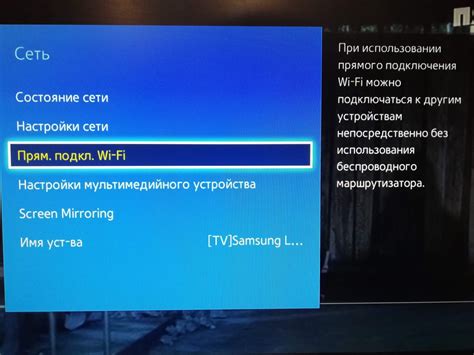
Для подключения вашего телефона к телевизору LG через Wi-Fi, вам понадобится следовать нескольким простым шагам:
- Убедитесь, что ваш телевизор и телефон находятся в одной Wi-Fi сети.
- На телевизоре перейдите в меню настроек и выберите опцию Wi-Fi.
- На вашем телефоне откройте настройки соединения Wi-Fi и найдите доступные сети.
- Выберите ваш телевизор из списка доступных сетей.
- Подтвердите подключение на телевизоре и на вашем телефоне.
После успешного подключения вы сможете передавать музыку с телефона на телевизор LG без использования проводов. При этом вы можете использовать приложение для медиа-воспроизведения на своем телефоне для выбора и воспроизведения треков на телевизоре.
Важно: Убедитесь, что ваш телефон и телевизор находятся достаточно близко друг к другу для стабильного Wi-Fi соединения. Также убедитесь, что оба устройства находятся в зоне хорошего Wi-Fi покрытия для лучшего качества передачи и воспроизведения музыки.
Примечание: Описание процесса может отличаться в зависимости от модели телевизора LG и операционной системы вашего телефона. Пожалуйста, обратитесь к руководству пользователя для вашего телевизора и телефона для получения точных инструкций по подключению через Wi-Fi.
Подключение телефона к телевизору с помощью HDMI-кабеля

Если у вас есть HDMI-кабель и ваш телевизор LG имеет соответствующий порт, вы можете легко подключить ваш телефон к телевизору, чтобы насладиться музыкой с большим экраном.
- Возьмите HDMI-кабель и подключите его одним концом к порту HDMI на задней панели вашего телевизора LG.
- Подключите другой конец HDMI-кабеля к порту HDMI на вашем телефоне. Если ваш телефон не имеет такого порта, вам может понадобиться специальный адаптер или кабель HDMI-к USB-C или HDMI-к Lightning, соответственно.
- Включите телевизор и выберите соответствующий вход HDMI с помощью пульта дистанционного управления. Обычно это может быть HDMI 1, HDMI 2 и т.д., в зависимости от того, в какой порт HDMI вы подключили кабель.
- Теперь ваш телефон подключен к телевизору LG через HDMI-кабель, и вы можете наслаждаться вашей музыкой на большом экране!
Воспроизведение музыки с телефона на телевизоре LG

Хотите наслаждаться своей музыкой на большом экране телевизора LG? Это возможно! В этой статье мы расскажем вам о том, как подключить ваш телефон к телевизору и насладиться любимыми композициями.
Существует несколько способов для передачи музыки с вашего телефона на телевизор LG. Рассмотрим наиболее популярные из них.
1. Bluetooth: Наиболее простой и удобный способ подключения вашего телефона к телевизору LG - использование технологии Bluetooth. Убедитесь, что ваш телефон и телевизор имеют встроенную поддержку Bluetooth. Включите Bluetooth на обоих устройствах и выполните процедуру сопряжения. После сопряжения можно будет легко передавать музыку с телефона на телевизор и наслаждаться ею на большом экране.
2. USB-кабель: Если ваш телефон и телевизор LG не поддерживают Bluetooth, вы можете воспользоваться USB-кабелем, чтобы подключить устройства друг к другу. Подключите USB-кабель к вашему телефону и телевизору. На телевизоре выберите режим "Медиа" или "Музыка". Теперь вы сможете воспроизводить музыку с вашего телефона на телевизоре.
3. Wi-Fi: Некоторые телевизоры LG имеют возможность подключения к Wi-Fi сети. Если ваш телевизор поддерживает Wi-Fi, подключите его к вашей домашней сети. Затем на вашем телефоне установите приложение для медиа-передачи, которое поддерживает функцию стриминга музыки. Откройте это приложение на вашем телефоне и выберите музыку, которую вы хотите передать на телевизор. Теперь вы сможете наслаждаться звуком на телевизоре LG.
Вот и все! Теперь вы знаете несколько способов подключения вашего телефона к телевизору LG для воспроизведения музыки. Выберите наиболее удобный для вас способ и наслаждайтесь вашей музыкой на большом экране.